آموزش نصب فونت دلخواه در پاورپوینت
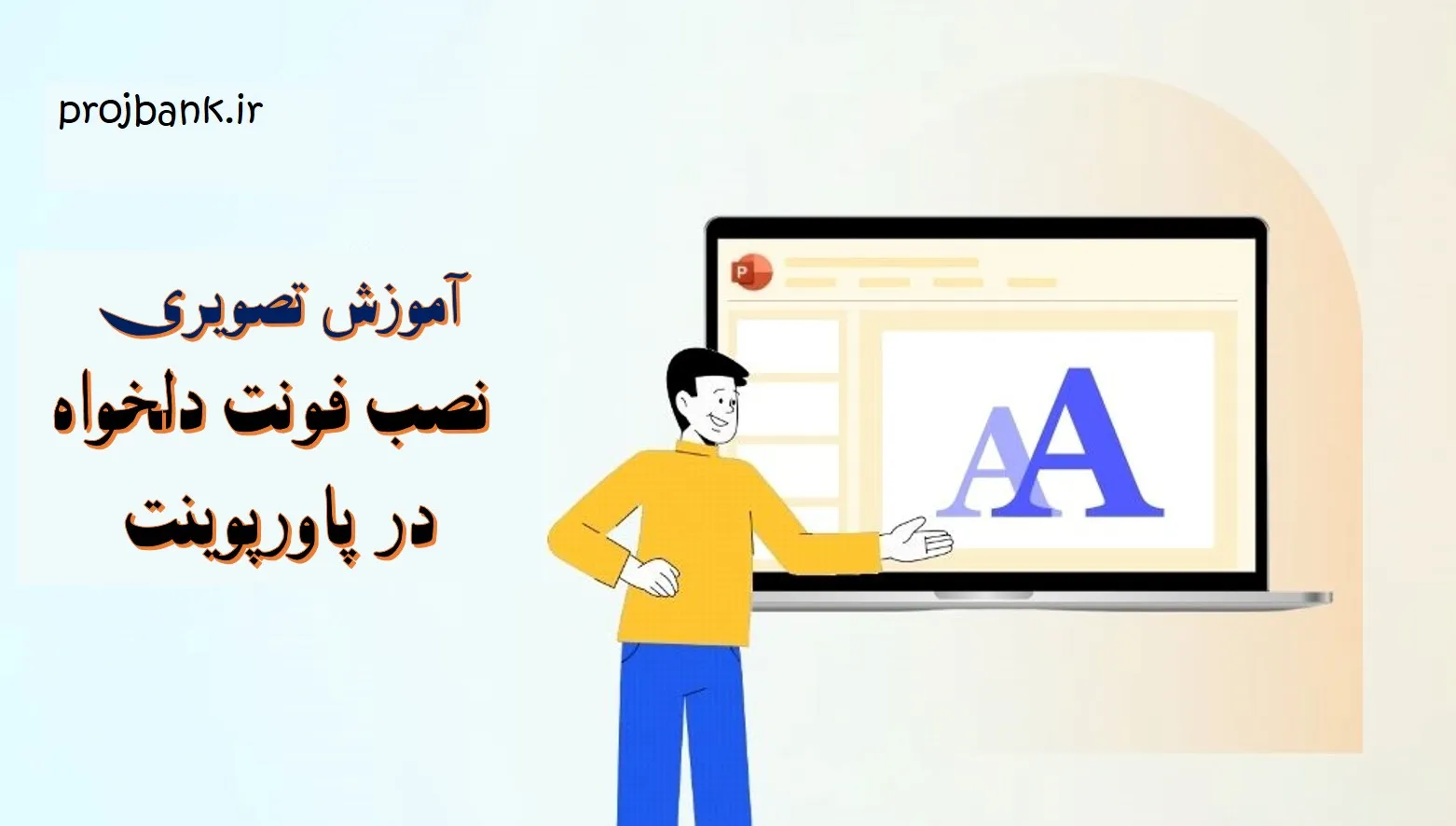
آیا می دانستید که می توانید فونت های دلخواهتان را در پاورپوینت اضافه کنید؟ در واقع، استفاده از فونت های جدید یا منحصر به فرد می تواند تأثیر قابل توجهی در ارائه شما داشته باشد. فونت ها نشان می دهند که شما واقعاً به جزئیات توجه می کنید و متعهد هستید که ارائه خود را برجسته کنید.
امروز در این مقاله از سری آموزش های پاورپونیت به شما آموزش نصب فونت در پاورپوینت را توضیح خواهیم داد که چگونه فونت ها را در پاورپوینت نصب کنید. ما شما را گام به گام راهنمایی میکنیم؛ آماده باشید تا تأثیری ماندگار بر مخاطبان خود بگذارید.
نصب فونت جدید در پاورپوینت میتواند به شما کمک کند تا اسلایدهای خود را جذابتر و شیکتر طراحی کنید. برای نصب فونت در پاورپوینت، ابتدا باید فونت مورد نظر را از یک منبع مطمئن دانلود کنید. پس از نصب، فونت به صورت خودکار در لیست فونتهای پاورپوینت ظاهر میشود. نکته مهم این است که اگر ارائه خود را روی دستگاه دیگری نمایش میدهید، باید مطمئن شوید که آن دستگاه نیز فونتهای مورد استفاده شما را دارد. در غیر این صورت، میتوانید فونتها را در فایل پاورپوینت جاسازی کنید.
چگونه یک فونت را در پاورپوینت نصب کنیم؟ (در ویندوز)
اولین قدم در افزودن و نصب فونت در پاورپوینت این است که فایل فونت را در رایانه خود پیدا کنید. معمولاً فونت به صورت یک فایل یا داخل یک پوشه فشرده دانلود می شود، بنابراین باید آن را استخراج کنید.

سپس روی فایل فونت دوبار کلیک کنید تا پنجره پیش نمایش باز شود. سپس گزینه Install را انتخاب کنید.
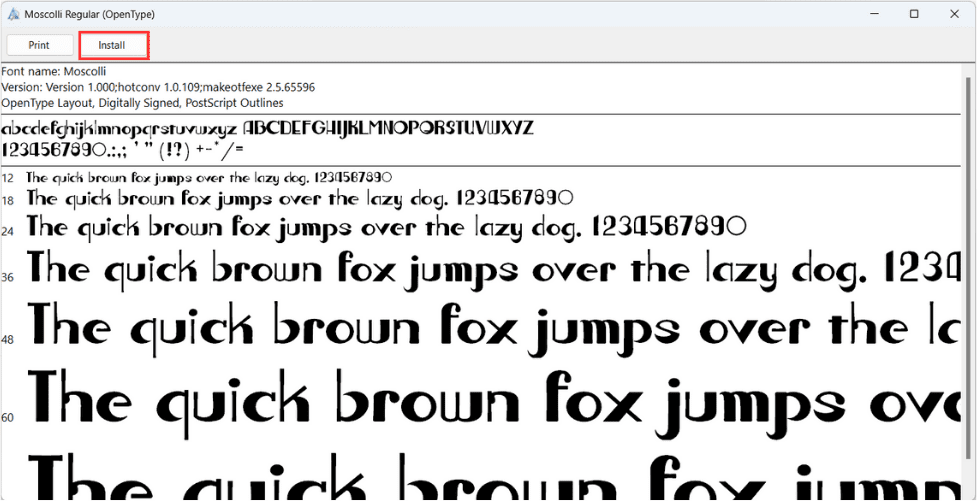
و تمام… فونت شما نصب شده است. اکنون می توانید پاورپوینت را مجددا راه اندازی کنید، ارائه خود را باز کنید، روی منوی کشویی Font کلیک کنید و فونت نصب شده را انتخاب کنیدو آن را مشاهده کنید.
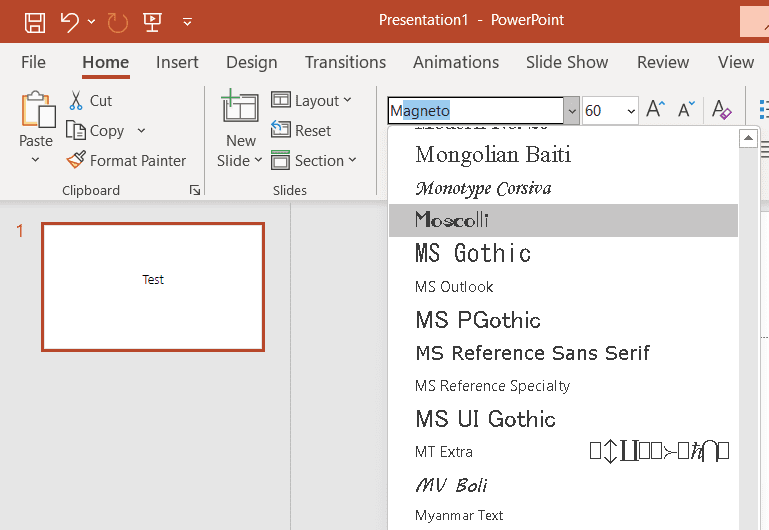
نحوه اضافه کردن فونت به پاورپوینت (در سیستم عامل اپل، مک)
برای اضافه کردن فونت به پاورپوینت در کامپیوتر های مک ابتدا لازم است فایل فونت را در رایانه خود پیدا کنید. دقت کنید، فونت معمولاً به صورت یک فایل یا در یک پوشه فشرده دانلود می شود. اگر فشرده است آن را استخراج کنید.

سپس روی فایل فونت 2 بار کلیک کنید تا برنامه Font Book باز شود. فونت در یک پنجره نمایش داده می شود و پیش نمایشی از شکل ظاهری آن در پاورپوینت ارائه می دهد. دکمه Install Font را کلیک کنید تا فونت نصب شود.
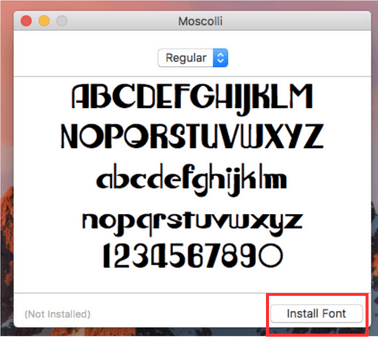
وقتی پنجره All Fonts باز شد، فونت خود را در نوار جستجو جستجو کنید.
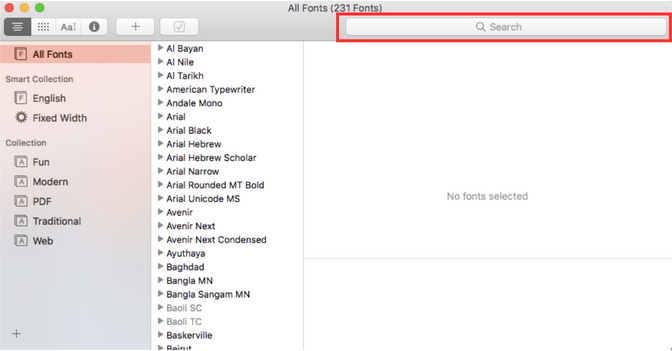
اگر پیدا نشد، به منوی File بروید و گزینه Add Fonts را انتخاب کنید.

حالا فونت خود را انتخاب کرده و روی Open کلیک کنید.
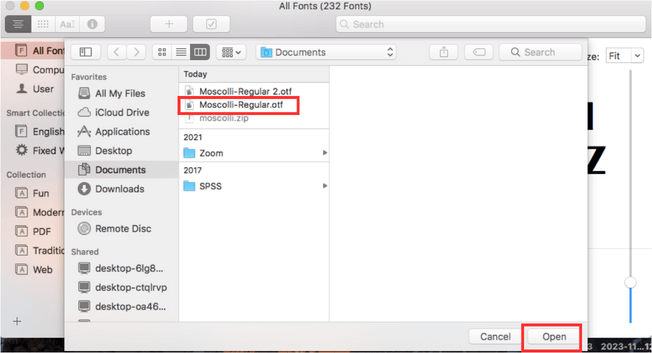
اکنون فونت شما نصب شده است. می توانید به پاورپوینت بروید (مطمئن شوید که پاورپوینت را مجددا راه اندازی کنید)، روی منوی کشویی Font کلیک کنید و فونت نصب شده را برای استفاده در ارائه پاورپوینت خود انتخاب کنید.
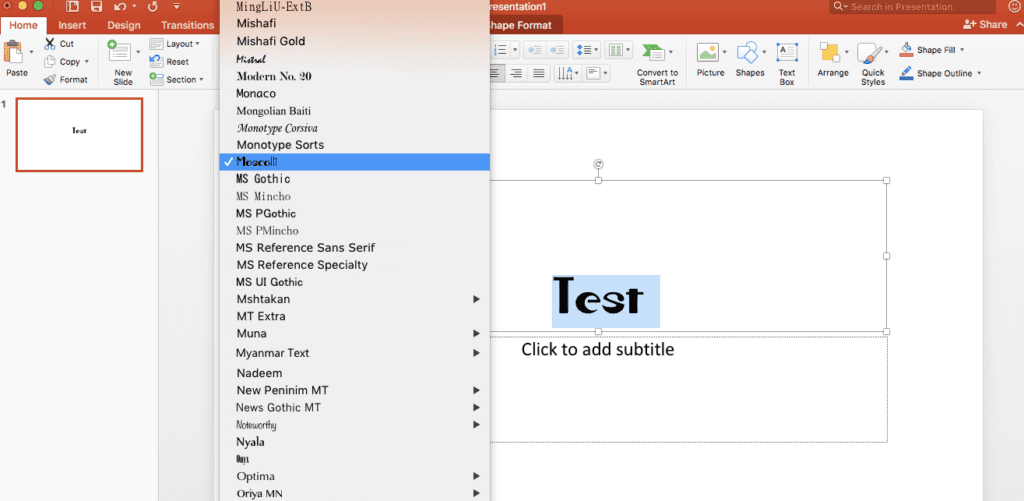
چرا فونت نصب شده در پاورپوینت نمایش داده نمی شود؟
گاهی اوقات، پاورپوینت به طور خودکار منوی فونت را هنگام افزودن فونت جدید به روز نمی کند. اگر چنین است، مراحل زیر را دنبال کنید:
به دنبال فونت در دانلودهای خود بگردید، روی فونت کلیک راست کرده و Show more options را انتخاب کنید.
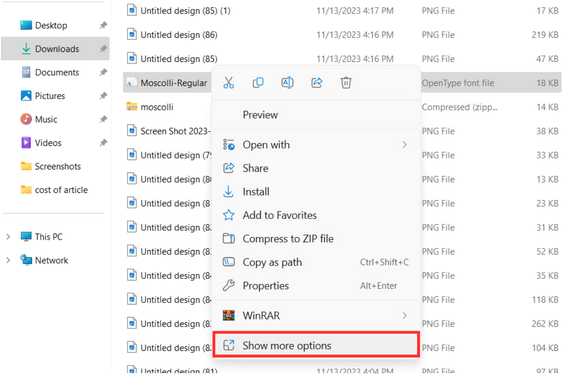
سپس بر روی Install for all users کلیک کنید.
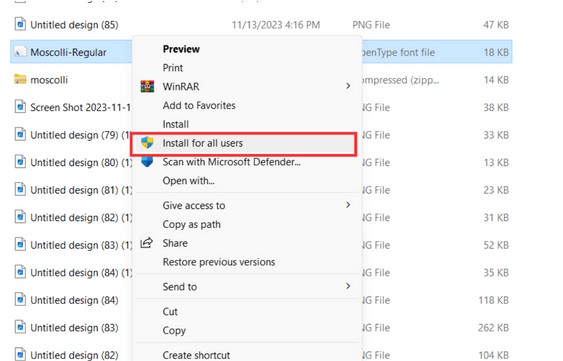
اکنون در منوی استارت به دنبال کنترل پنل (control panel) بگردید و برای باز کردن آن 2 بار کلیک کنید.
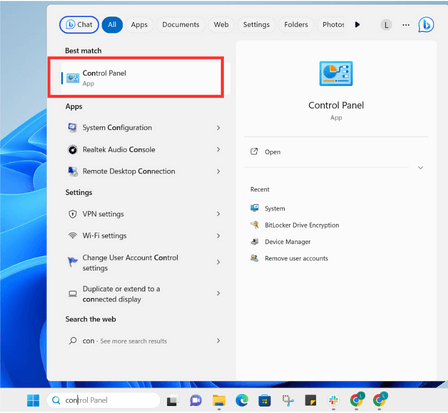
سپس گزینه Appearance and Personalization and Fonts را انتخاب کنید.
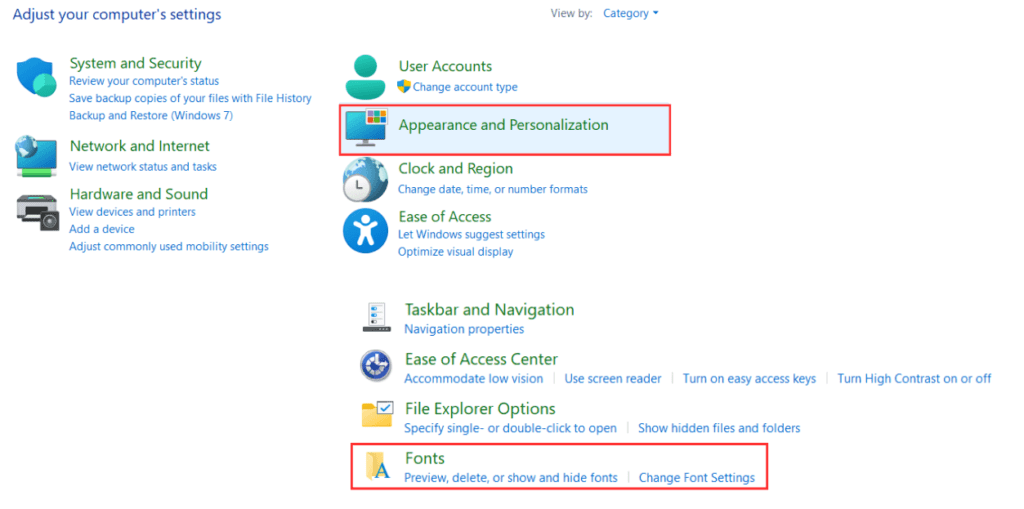
هنگامی که پوشه Fonts باز می شود، می توانید فونت خود را در پوشه بکشید و رها کنید.
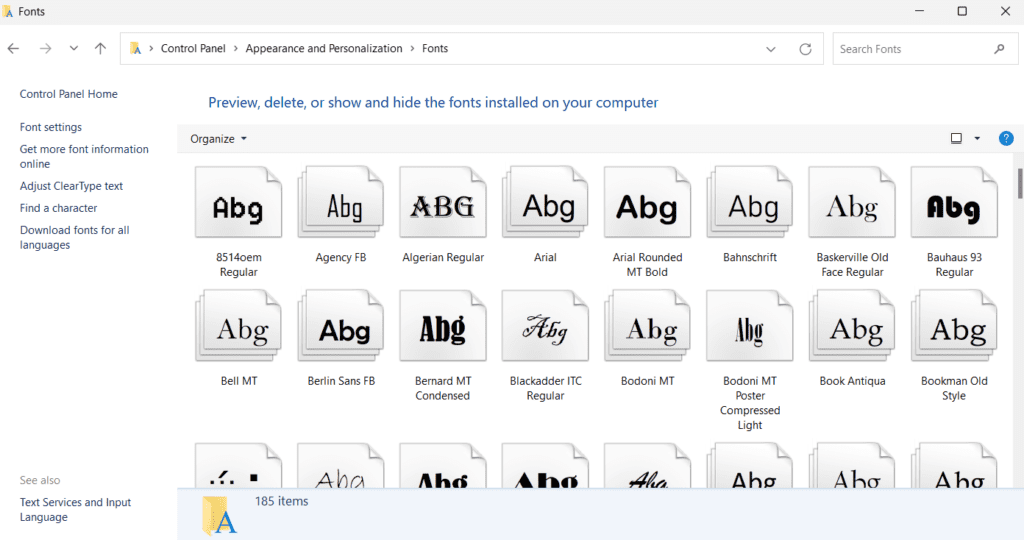
مزایای استفاده از فونت های سفارشی در پاورپوینت چیست؟
استفاده از فونت هایی که قبلاً در کتابخانه پاورپوینت وجود ندارد مزایای زیادی دارد که عبارت است از:
- این کار به شما کمک می کند تا به یک طراحی متمایز برسید: استفاده از فونت های منحصر به فرد می تواند به شما کمک کند تا به ظاهری متمایز و منحصر به فرد برای ارائه خود برسید. در میان بسیاری از ارائه های روزانه، آنها می توانند به شما کمک کنند که برجسته تر و به یاد ماندنی تر از قبل باشید.
- استفاده از فونت جدید، امکان بیان خلاقانه را فراهم می کند: اگر هدف ارائه شما نشان دادن مهارت های خلاقانه شماست، این شانس شماست تا بدرخشید. فونتی را انتخاب کنید که واقعاً نشاندهنده چیزی باشد که میخواهید منتقل کنید.
- این کار باعث میشود شما حرفهایتر به نظر برسید: آیا میخواهید نشان دهید که مهارت بالایی دارید؟ این فرصت برای فراهم شده است. استفاده از فونت جدید نشان می دهد که شما یک تصویر کاملا برنامه ریزی شده دارید و به جزئیات اهمیت می دهید.
نکات کارشناسان در مورد نحوه افزودن و نصب فونت در پاورپوینت
علاوه براینکه یک فرآیند ساده است، هنگام نصب فونت در پاورپوینت، ملاحظات کلیدی وجود دارد. کارشناسان بر نکات زیر تاکید دارند:
- عاقلانه فونت ها را انتخاب کنید: انتخاب فونت ها فراتر از منحصر به فرد بودن است. آنها باید در خدمت هدفی باشند که شما در ذهنتان دارید. هدف را در نظر بگیرید، خواه این هدف تقویت خلاقیت، تقویت نام تجاری، یا بهبود زیبایی شناسی کلی باشد. فونت هایی را انتخاب کنید که با موضوع ارائه شما هم خوانی داشته باشد و با در نظر گرفتن جایی که نمایش داده می شود، به خوانایی کمک می کند.
- اطمینان حاصل کنید که هیچ محدودیتی وجود ندارد: فقط از فونت هایی استفاده کنید که دارای مجوز برای استفاده تجاری هستند، به خصوص اگر قصد دارید ارائه خود را به صورت خارجی به اشتراک بگذارید. علاوه بر این، برای جلوگیری از هرگونه مشکل فنی، از سازگاری فونت با رایانه و برنامههایی را که استفاده میکنید مطمئن شوید.
- اعمال جفت کردن فونت: برای ایجاد یک طراحی زیبا در اسلایدهای خود، ترکیب فونت ها را آزمایش کنید. مطمئن شوید که از یک جفت خوب استفاده می کنید زیرا یک ترکیب ناسازگار ممکن است به ظاهری نامرتب و غیرحرفه ای منجر شود. برای اطمینان، بیشتر از 2 یا 3 فونت در پاورپوینت خود استفاده نکنید.
- روندهای تایپوگرافی را کاوش کنید: از تایپوگرافی های روز مطلع شوید، زیرا می توانند جلوه ای مدرن به ارائه شما بیافزایند و جذابیت بصری آن را افزایش دهند. با این وجود، مطمئن شوید که با سبک بصری و هدف شما هماهنگ است.
منبع : https://24slides.com/presentbetter/install-fonts-powerpoint-mac